La forma de controlar "inactivo" en Gmail
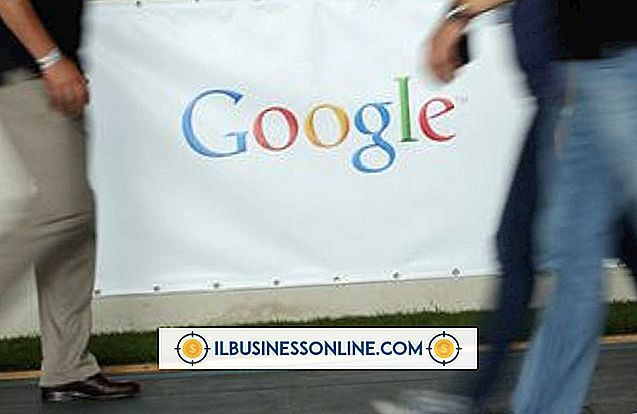
Google Gmail incluye un cliente de chat integrado que permite a los usuarios chatear con otros en la libreta de direcciones u otros usuarios de Gmail en general sin salir de su página de bandeja de entrada de correo electrónico. El sistema operativo de Google Noticias y consejos no oficiales cita a los principales ejecutivos de Google diciendo que Gmail tiene más de 350 millones de usuarios registrados. Si su empresa utiliza Gmail para enviar y recibir mensajes, el cliente de chat proporciona un método fácil de usar para comunicarse con los clientes o aquellos que desean saber más sobre sus productos y servicios. El cliente de chat de Gmail le permite a otros ver su estado en línea y saber si está disponible para una sesión de chat. Gmail muestra su disponibilidad o "Inactivo" según las reglas automáticas y definibles por el usuario.
Uso de mensajes de estado predeterminados
1.
Abra su navegador web e inicie sesión en su cuenta de Gmail.
2.
Busque su nombre completo debajo del cuadro de búsqueda en la sección de Chat y SMS que se encuentra en el panel izquierdo de la página de su cuenta de correo electrónico.
3.
Haga clic en la flecha desplegable junto a su estado de disponibilidad actual bajo su nombre.
4.
Seleccione su estado deseado de la lista. Las opciones predeterminadas son Disponible, Ocupado e Invisible.
Creación de un mensaje de disponibilidad personalizado
1.
Inicia sesión en tu cuenta de Gmail.
2.
Haga clic en la flecha desplegable junto a su estado de disponibilidad en la sección Chat y SMS en la página principal de su cuenta de correo electrónico.
3.
Haga clic en el enlace de la opción "Mensaje personalizado".
4.
Escriba el mensaje personalizado que desea que sus contactos de Gmail vean junto a su nombre en las páginas de la cuenta de correo electrónico. Presione la tecla "Enter". Gmail actualiza su mensaje de estado en la página de su cuenta, así como los de los usuarios que lo tienen en sus libretas de direcciones o listas de contactos.
Consejos
- De manera predeterminada, Gmail establece su estado de inactividad o disponibilidad en "Disponible" tan pronto como inicia sesión en el sitio de correo electrónico. El estado "Disponible" también tiene un icono de círculo verde al lado para indicar que otros usuarios de Gmail o GTalk pueden verlo en su libreta de direcciones o lista de contactos. Puedes verificar esto localizando tu nombre completo debajo de la etiqueta de Chat y SMS en el lado izquierdo de la página de tu cuenta de Gmail. Si deja abierta la página de la cuenta de Gmail, pero no escribe ni accede a los mensajes en su bandeja de entrada, o si no usa la función de chat, el estado de disponibilidad cambia a "Inactivo" automáticamente después de 15 minutos. Si la aplicación Gmail establece su estado en "Inactivo", verá un icono de círculo amarillo junto a la etiqueta de estado.
- A veces, es posible que esté demasiado ocupado para responder preguntas de soporte, excepto las de los clientes de soporte pagado. Usando este escenario de ejemplo, es posible que desee crear un mensaje de estado que diga "Disponible solo para clientes de soporte técnico de pago" o algo similar. Puede crear este o cualquier otro mensaje fácilmente haciendo clic en el botón desplegable junto a la etiqueta de estado y luego haciendo clic en "Mensaje personalizado". Luego, simplemente puede escribir su mensaje de disponibilidad personalizado y presionar "Enter". El mensaje nuevo es visible para todos los demás usuarios de Gmail y Gtalk que lo tienen en sus libretas de direcciones o listas de contactos.
- GTalk es la versión de cliente de escritorio del programa de chat de Gmail. GTalk le permite chatear con otras personas en su libreta de direcciones o lista de contactos de Gmail, incluso si no inicia sesión en su cuenta de correo electrónico en el sitio web de Google. Al igual que el chat de Gmail, GTalk le permite cambiar su estado de disponibilidad fácilmente con una lista desplegable o crear un mensaje de disponibilidad personalizado de la misma manera que lo haría en la página de su cuenta de correo electrónico. Si tiene el cliente Gtalk y la página de su cuenta de Gmail abiertas al mismo tiempo, las dos aplicaciones comparten su estado de disponibilidad o inactividad actual. Por lo tanto, si configura su estado de disponibilidad en Invisible en Gmail, su estado en GTalk se actualiza automáticamente. Lo mismo es cierto si cambias tu estado en GTalk; Su estado de disponibilidad de Gmail cambia automáticamente.















